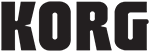تعمیرات تخصصی ارگ (کیبورد)
تعمیرات تخصصی انواع ارگ و کیبورد برندهای : KORG - YAMAHA - CASIO - Roland-GEM در اسرا وقت با ضمانت قطعات تعمیر یا تعویض شده
تعمیرات تخصصی ارگ (کیبورد)
تعمیرات تخصصی انواع ارگ و کیبورد برندهای : KORG - YAMAHA - CASIO - Roland-GEM در اسرا وقت با ضمانت قطعات تعمیر یا تعویض شدهمرکز تعمیرات تخصصی ارگ کیبورد
مرکز تعمیرات تخصصی ارگ کیبورد
فروش قطعات و لوازم جانبی ارگ KORG
فروش قطعات و لوازم جانبی ارگ KORG
PA80 - PA50 - PA500 - PA600 - PA800 - PA900
Ketron - KORG - YAMAHA - GEM - ROLAND
حل مشکل نشناختن SD card در PA500
تعمیرات تخصصی ارگ و کیبورد
╗══════════════════════╔
║حل مشکل نشناختن SD card در pa500║
╝══════════════════════╚
اگرچنانچه این مشکل برای شما پیش بیاید علت آن اغلب از خود کانکتور (ریدر) sd هستش.
آی سی درایور ها خراب نمیشن و تا حالا موردی از خرابی آی سی دیده نشده.
کارهای زیر رو برای حل مشکل انجام بدید:
1- در آوردن کامل کانکتور مموری از روی برد البته باید با هیتر برداشته بشه.
2- باز کردن خودکانکتور و تمیز کزدن پلاتینها و جمع تر کردن پایه هایی که به مموری متصل میشوند(البته اینکار مشکل هست و اگر تبحر ندارید توصیه نمیشه)
3- نصب دوباره کانکتور روی برد و لحیم کاری نقاط مشخص شده.


دانلود کرگ پی آ منیجر جدید KORG PA Manager کرک شده ورژن 3
در این پست برای شما عزیزان نرم افزار محبوب KORG PA Manager رو آماده کردیم
نرم افزار مدیریت ریتم و استایل و بانک صدای کیبوردهای کورگ بنام کورگ پی آ منیجر
ویژگی های نرم افزار
- قابلیت Import و Export صداها با فرمت wav
- محیط کاربری ساده و زیبا
- استفاده راحت و حرفه ای از آن
- گلچین ریتم ها
- گلچین پدها
- گلچین صداها
- و ...
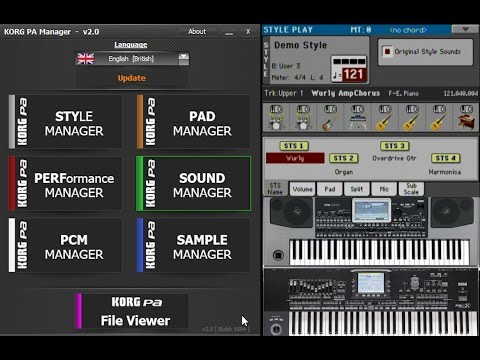
آموزش کامل ایمپورت SF2 در ارنجرهای جدید KORG
آموزش:۱- ابتدا برنامه awavestudio را باز کنید. این برنامه به راحتی فایل های soundfont را اجرا میکنه
۲-مشاهده میکنید که معمولا فایل هایی با این پسوند چیدمان مرتب شده و آماده استفاده دارند..در صورت نیاز می توانید سمپل هارو گوش کنید. اکنون بدون هیچ گونه تغییری از منوی file گزینه save as را انتخاب کنید. فایل را به عنوان Emu sf2 مجددا ذخیره کنید. اکنون فایل حاضره و کار با کامپیوتر تمام است.
۳- میریم سراغ کیبورد..sound>record>multisample را میزنیم ..گزینه import را انتخاب میکنیم و فایل مورد نظر با پسوند sf2 که در مرحله قبل ایجاد کردیم انتخاب میکنیم.
۴-اکنون میتوانید کل لایه ها یا بصورت تک به تک لود کنید..پیشنهاد من تک به تک هست..مشاهده میکنید به راحتی لود شد.
۵-برای گوش کردن به سمپلها هم دوباره مانند قسمت ۳ وارد مولتی سمپل شوید و با فشار کلاوی ها سمپل ها رو گوش کنید.
من خیلی از فایل ها رو کنترل کردم و همگی جواب داد..حتی پسوندهای KRZ مربوط به KURZWEIL هم با این روش لود کردم!!! در اینترنت فایلهای متنوع زیادی وجود داره..ما رو هم از کشفیات جدیدتون بی خبر نذارید.موفق باشید
دانلود مستقیم نرم افزار yamaha expansion manager
Yamaha Expansion Manager V2.6.0 for Windows 10/8.1/7 SP1
آموزش نصب:1. روی Setup.exe دوبار کلیک کنید ، که می توانید در پوشه ای که فایل بارگیری شده را از حالت فشرده خارج می کنید ، پیدا کنید.
2. دستورالعمل نمایش داده شده را برای نصب مدیر توسعه یاماها دنبال کنید.
[توجه داشته باشید] قبل از نصب آخرین نسخه ، نسخه قدیمی مدیریت توسعه یاماها را حذف کنید قبل از V2.4.0. حذف بر روی داده های کاربر موجود تأثیری ندارد. (اطلاعات کاربر موجود حذف نخواهد شد.)پس از نصب ، بر روی آیکون * نماد مدیر(آیکون) دو بار کلیک کنید تا برنامه راه اندازی شود.
[*توجه داشته باشید]
- قبل از دوبار کلیک کردن روی نماد مدیر توسعه Yamaha ، لطفاً اطمینان حاصل کنید که دسترسی لپ تاپ به اینترنت قطع باشد.
- اگر از Windows 8.1 استفاده می کنید و نمیتوانید نماد Yamaha Expansion Manager را در پنجره Start پیدا کنید ، در هر مکانی که در آن هیچ آیکون وجود ندارد ، کلیک راست کنید و سپس وقتی در انتهای صفحه نمایش داده شد روی کلیه برنامه ها کلیک کنید. هم اکنون تمام برنامه های نصب شده نمایش داده می شود و از اینجا می توانید مدیر توسعه یاماها را انتخاب و راه اندازی کنید.
آموزش ضبط آهنگ در ارگPA50
ضبط یک آهنگ
۱- ابتدا باید وارد حالت BACKING SEQUENCE شوید.کلید B.SEQ را فشار دهید تا وارد این حالت شوید.در این پنجره شما میتوانید آهنگ را بازخوانی یا ذخیره کنید.
2- حالا RECORD را فشار دهید.پنجره ای که باز میشود شامل دو حالت ضبط آهنگ است.در این پنجره باید گزینه اول یعنی Realtime Recording را انتخاب کنید.حال پنجره REC:NEW SONG ظاهر میشود.
3- حال کلید START\STOP را فشار دهید.سپس آهنگ خود را بزنید.شما میتوانید از افکتهای دستگاه برای زیباتر شدن آهنگ خود استفاده کنید.برای مثال اگر میخواهید آهنگ خود را با INTRO آغاز کنید باید قبل از فشار دادن کلید START\STOP ،آن را فشار دهید.
4- آهنگ را متوقف کنید :برای این کار باید دو کلید START\STOP را فشار دهید و یا یکی از کلیدهای ENDING را بزنید،ضبط آهنگ متوقف میشود اما اگر می خواهید به کلی از حالت ضبط آهنگ خارج شوید،باید کلید START\STOP را در قسمت SEQ فشار دهید.
5- آهنگ را گوش دهید:هنگامی که از حالت RECORDING خارج شدید با فشردن کلید PLAY\STOP میتوانید آهنگ را گوش کنید.حال میتوانید آهنگ خود را ذخیره کنید.
۶- ذخیره کردن آهنگ:ابتدا باید به منوی اصلی برگردیدو کلید SAVE SONG را انتخاب کنید.در این صورت پنجره مربوط به ذخیره آهنگ ظاهر می گردد.ابتدا پوشه ای را که میخواهید فایل خود را در آن ذخیره کنید را انتخاب کنید.برای باز کردن پوشه باید از کلید F3 و برای خروج از هر پوشه باید از کلید F4 استفاده کنید.حال اگر میخواهید این آهنگ را به جای آهنگ دیگری جایگزین کنید ،فایل مورد نظر را به اولین سطر بیاورید.در غیر این صورت باید فایل NEW-NAME.MID را به اولین سطر بیاورید.بعد از انتخاب فایل NEW-NAME.MID توسط کلید A از سری کلیدهای VOLUME\VALUE آن را تآیید کنید.با زدن این کلید شکل مقابل در صفحه ظاهر میگردد:NEW NAME .MID
در این صفحه باید توسط کلید گرداننده کاراکتر خود را انتخاب کنید و سپس با کلید INSERT آن را تائید کرده و به سراغ کاراکتر بعدی بروید.برای بازگشت به کاراکتر قبلی نیز میتوانید از کلید DELETE استفاده کنید.
هنگامی که نام فایل را نوشتید برای ذخیره آن باید کلید F2 را فشار دهید.با فشار دادن این کلید پیغام ARE YOU SURE ظاهر خواهد شدکه برای گذر از آن باید کلید ENTER را فشار دهید.
آموزش لود کردن بک آپ ریتم روی فلش کارت ارگPA50
برای انجام این کار شما باید اول بک آپ یک را روی یک فلاپی خالی بریزید سپس فلاپی را درون کیبورد قراردهید.( اگر ارگ شما اس دی کارد یا همون سی اف میخوره کافی است رم خود رو قبل از روشن کردن ارگ درون دستگاه قرار دهید) و به قسمت DISK در سمت چپ مانیتور بروید.
حالا به صفحه ی آخر (PAGE11 ) بروید یعنی(CARD RESTOR) در این قسمت بک
آپ یک را از روی فلاپی SELECT کنید و دکمه ی YES را بزنید. با انجام این
کار فلاپی شروع به ریختن بر روی فلش میکند .بعد از اتمام چند درصد آن به
شما می گوید که بک آپ شماره ی 2 را بریزید . شما باید روی یک فلاپی دیگر یا
می توانید همان فلاپی را در بیاورید و فرمت کنید و بک آپ شماره ی 2 را
بریزید و دکمه ی YES را بزنید تا کار ادامه پیدا کند .
ریتم های جدید آپدیت 1398 بندری آذری فارسی مازندرانی تریبال عربی کردی و جدید
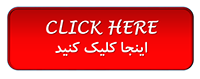
دانلود بکاپ بندری ارگPA50 ،دانلود ست بندری شاد KORG،دانلود ریتم بندریPA50SD،دانلود فلش کارت ارگPA50SD،دانلود فلش کارت آذریPA50،ست گلچین خالتوریPa50،دانلود ریتم جدید جنتلمن بکاپ PA50،دانلود ست بندری هادی هیجان زادگان PA50،دانلود ست گلچین عروسی شادKORG PA50، دانلود ست کردی PA50کردستان مهاباد،دانلود فلش کارت کرمانجیPA50تبدیلی به 80، دانلود ست ریتم و صدا پی آ 50، دانلود برنامه ارگpa50عروسی تریبال شاد،دانلود ست ریتم PA80،دانلود برنامه ها و فلش کارتPa600،دانلود ست گلچین عروسیPA80دانلود ست مجلسیPA900جدید،دانلود ست ارگPA3xتریبال،دانلود ست کردیPA3x، دانلود ست بکاپ ریتم های جدید KORG PA800،ست بندری نی انبانPA900،ست بندری نی انبانPA3x،ست صدای بندری نی همبون PA50، ریتم نی انبان PA700،دانلود ست گلچین ارگKORG Pa300،دانلود بکاپ بندری نی انبان طبیعی،دانلود بکاپ صدای کمانچهPA50عودPA50 سنتور PA50ست گیتارPa50SD ریتم تار و سه تارPA50 و PA600 جدید 1398 جدیدترین ست های بندری کردی لری و آذری PA50،مجموعه ست های KORGکرمانجی مازندرانی شاد فارسی شیش و هشت
آموزش ریست کردن یا برگرداندن به تنظیمات کارخانه در pa80 , pa50
روشی برای ریست کردن یا برگرداندن به تنظیمات کارخانه در pa80, pa50
ابتدا با یک دیسکت از روی سیستم عامل دستگاه یک کپی بگیرید.
به هر حال داخل disk رفته به صفحه 8 بروید (Utilities) . سپس save OS را بزنید و دیسک خالی را داخل دستگاه بگذارید. صبر کنید تا کپی ایجاد شود.
دیسک را خارج کنید.
حالا باید از روی اطلاعات دستگاه کپی برداری کنید که به چهار دیسک نیاز دارد
به هر حال داخل disk رفته به صفحه 8 بروید (Utilities) . سپس Backup Data را بزنید و دیسک خالی را داخل دستگاه بگذارید. صبر کنید تا تمام اطلاعات شما از حافظه اصلی کپی شود.
زمانی که کپی برداری از اطلاعات تمام شد آخرین دیسک را خارج کرده و دیسک سیستم عامل را که قبلا کپی گرفته اید و یا از اینترنت دانلود کرده اید داخل دستگاه بگذارید.
دستگاه را خاموش کرده و سپس روشن نمایید.
پیغامی ظاهر خواهد شد که از شما می پرسد می خواهید سیستم عامل لود شود. حالا کلید FADE IN/OUT را بزنید تا اطلاعات حافظه اصلی SSD فرمت گردد.
حافظه اصلی کاملا پاک می شود و سیستم عامل دوباره بارگذاری می شود.
وقتی تمام شد دیسک را خارج و یک کلید را بزنید.
حالا داخل Disk رفته سپس داخل Utilities و بعد از آن Restore Data را انتخاب کنید تا اطلاعات قبلی که پشتیبان گرفته بودید و یا از اینترنت دانلود کرده بودید به داخل دستگاه شما بارگذاری شود.
ذخیره کردن ریتم بجای ریتمهای اصلی کیبوردهای 50 و 80
با استفاده از این روش می تونید به جای ریتمهای اصلی دستگاهتون ریتمهای خودتون رو بریزید.
برای این کار باید دکمه Disk رو در قسمت سمت چپ کیبوردتون بزنید بعد به صفحه 9 بروید بعد گزینه fast.style protect رو از حالت on به off تبدیل کنید.
حالا می تونید به قسمت load تشریف ببرید و ریتماتون رو توی هر بانکی که خواستید جای ریتمهای اصلی دستگاهتون بریزید. که به نظر من بانکهای 14 و 15 (jazz 1 و jazz 2 ) بلا استفاده هستند و می تونید اول از این بانکها استفاده کنید.
در ضمن اگر دوباره به ریتمهای اصلی دستگاهتون نیاز پیدا کردید می تونید ازrestore data در صفحه ی 8 disk استفاده کنید و همه ریتمای اصلی دستگاهتون رو برگردونید سر جاشون.البته بوسیله اون 5 تا دیسکی که گذاشتم توی وبلاگ.
یا اینکه اصلا قبل از لود کردن ریتماتون به جای ریتمای اصلی دستگاهتون ، اول اونا رو روی یک فلاپیsave کنید تا خیالتون راحت بشه.